Pinpoint 的演讲者模式
看到 Pinpoint 的 git 仓库中有许多更新,便重新编译了一次。发现 Pinpoint 现在已经有了演讲者模式了。所谓“演讲者模式”,类似 MS PowerPoint 的备注,让听众看到的是正式的演示页面,而演讲者本人看到的则是一个带有许多提示性文本的演示页面。
Pinpoint 的演讲者模式基于一个 Clutter 应用程序进程的两个 Stage 实现的,一个 Stage 用于显示正式的演示页面,另一个 Stage 用于演讲者本人观看,如下图所示。这两个 Stage 在演示画面切换过程中可以保持同步。
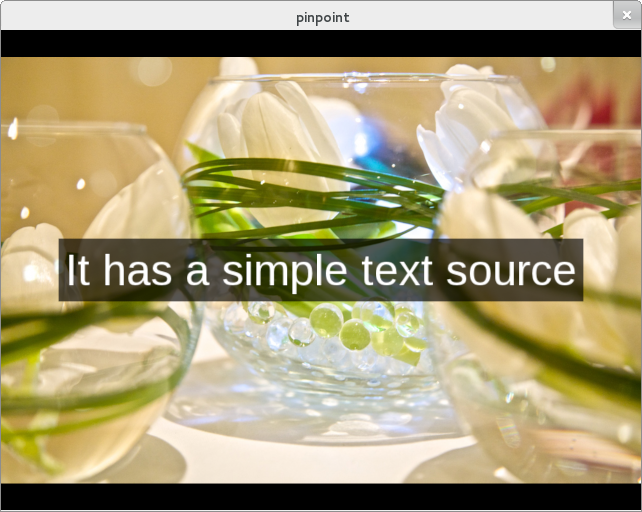
听众看到的演示页面
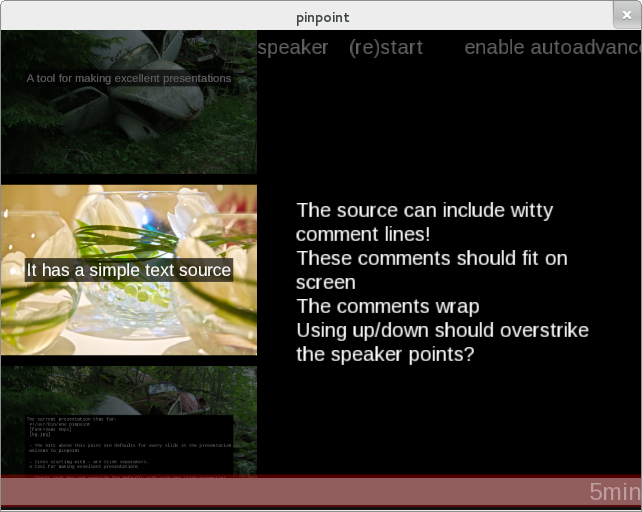
演讲者本人看到的演示页面(左侧为演示页面缩略图,右侧为备注文本)
在 Pinpoint 的标记文件中,"#"符号开头的文本皆为备注文本,可以在演讲者视图的右侧显示。例如下面的 Pinpoint 标记所表示的效果便是上面的演讲者视图中显示的备注。
-- [bowls.jpg] [duration=4.322308] It has a simple text source #The source can include witty comment lines! #These comments should fit on screen #The comments wrap #Using up/down should overstrike the speaker points?
开启 Pinpoint 演讲者视图的命令为:
$ pinpoint -s your-pinpoint-file
如果想在演讲场合中使用演讲者视图模式,那么一定要记得开启 TwinView 模式,详见 [1]。对于 Gnome 3 的 Nvidia 显卡用户,如果使用的是 Gentoo 系统,那么在编译 mutter 的时候开启“xinerama” USE 标识,然后可以在 nvidia-settings 的图形界面中设置主、从显示器的 TwinView 模式。
参考文献
[1] 在各个桌面系统中设置双屏幕的方法
转载时,希望不要链接文中图片,另外请保留本文原始出处:http://garfileo.is-programmer.com
2011年8月24日 17:15
不错。